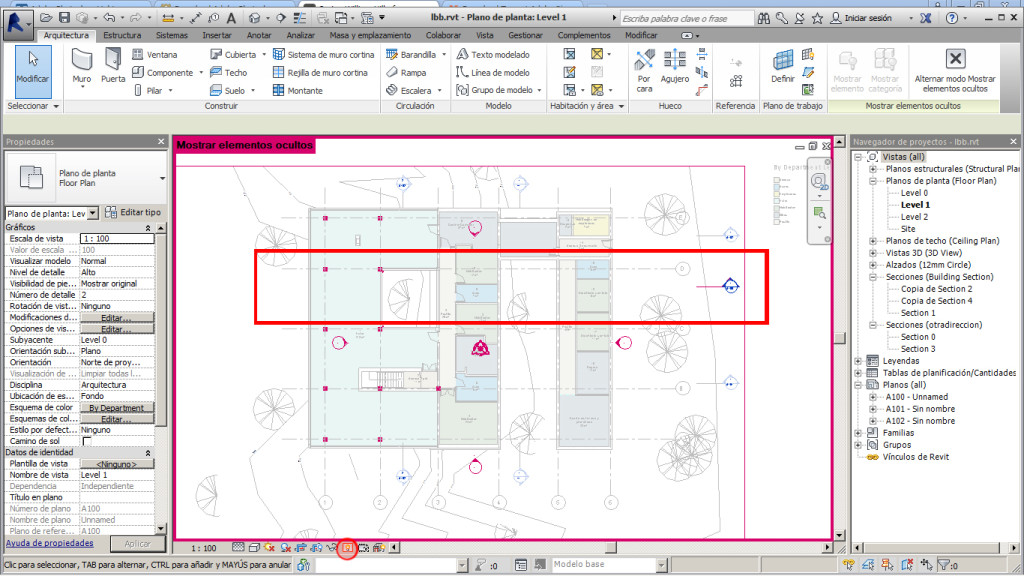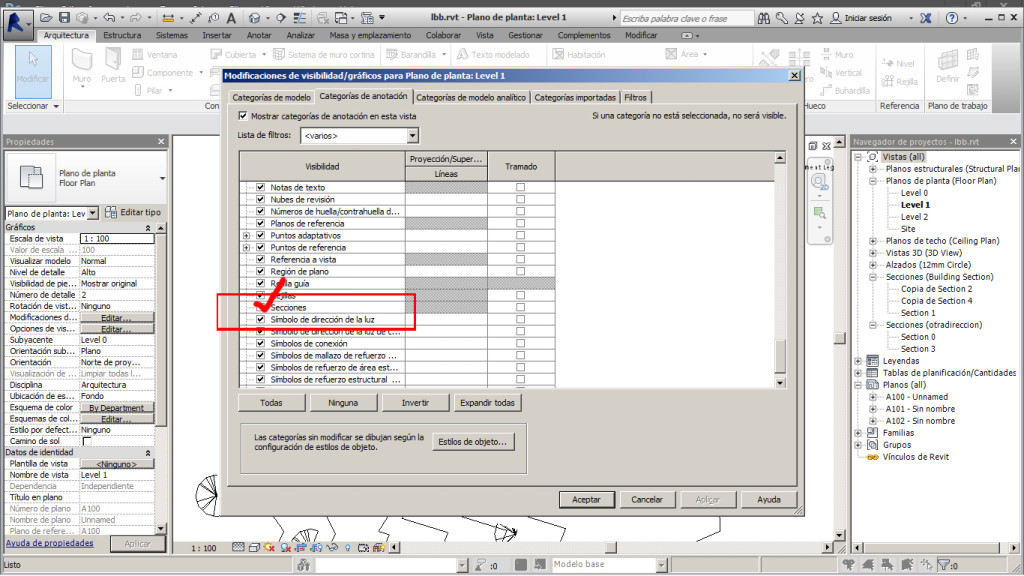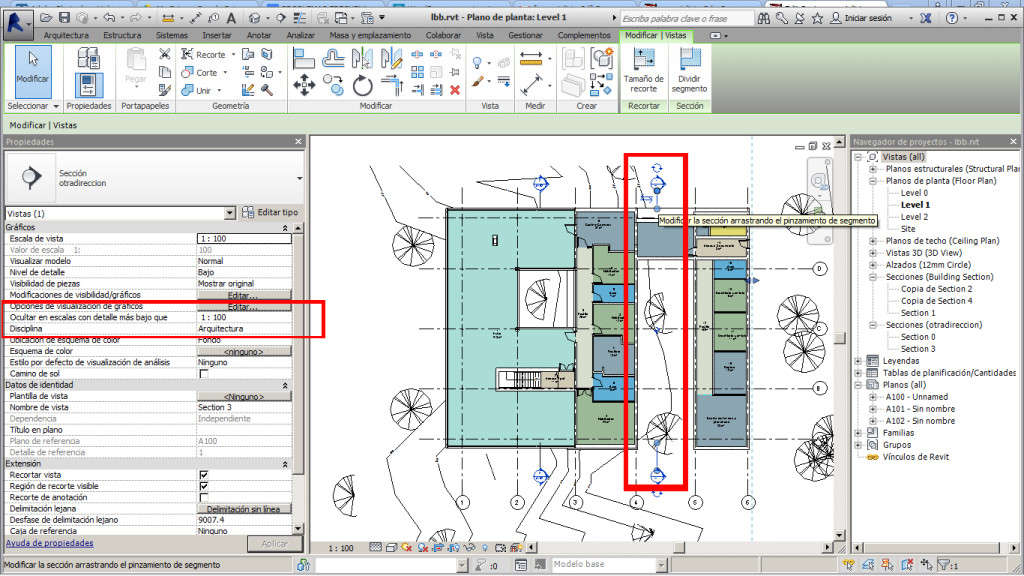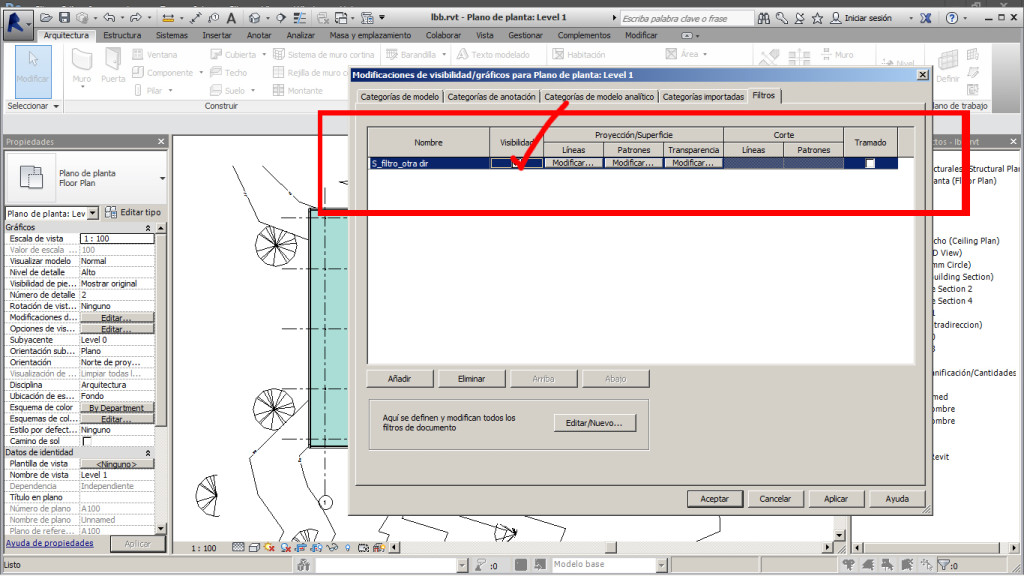Por qué desaparecen las secciones en Revit. Que las secciones de Revit desaparezcan de las vistas es un problema común. Por ello en este post vamos a repasar uno a uno las posibles causas de este error y sus soluciones.
- PROBLEMA 1: LAS SECCIONES ESTÁN APAGADAS POR ELEMENTO.
Es el más común de todos los casos, antes de pasar a los demás revisa este punto. Puedes reactivas los elementos que hayas ocultado en “ocultar elemento” haciendo click en el icono con forma de bombilla que aparece por defecto en la parte inferior derecha de la pantalla de revit. Si la sección está oculta aparecerá en rosa. Podemos re-activarla haciendo click con el botón derecho sobre ella y seleccionando “unhide in view” o “mostrar en vista”. Salimos del modo de visión de elementos ocultos haciendo click de nuevo en la bombilla.
- PROBLEMA 2: LAS SECCIONES ESTÁN APAGADAS POR CATEGORÍA. Podemos comprobar este caso del mismo modo que el anterior, activando los elementos ocultos con la bombilla de abajo a la izquierda y ,al presionar botón derecho sobre las secciones, ocultas aparecerá la opción “unhide category” o “Mostrar categoría”. En el caso de haber ocultado las secciones por categoría también aparecerán apagadas en la plantilla de vista. Para reactivarlas en la plantilla de vista abrimos la plantilla (o presionamos VG en caso de no tener aplicada ninguna plantilla). Las secciones son categorías de anotación (Annotation categories si tenéis el revit en inglés) que es la segunda pestaña. Ahí podéis activarlas poniendo un tick en la categoría sections o secciones.
- PROBLEMA 3: LAS SECCIONES ESTÁN APAGADAS POR PLANTILLA. En este caso tendremos que proceder a hacer lo mismo que en el 2. Para reactivarlas en la plantilla de vista abrimos la plantilla (o presionamos VG en caso de no tener aplicada ninguna plantilla). Las secciones son categorías de anotación (Annotation categories si tenéis el revit en inglés) que es la segunda pestaña. Ahí podéis activarlas poniendo un tick en la categoría sections o secciones.
- PROBLEMA 4: LAS SECCIONES TIENEN ACTIVADA LA OPCIÓN “HIDE AT SCALES COARSER THAN”. Esta opción se encuentra dentro de las propiedades o properties de la sección. Se trata del menú propiedades que aparece cuando tenemos la sección seleccionada. Normalmente si este es el problema las secciones nos aparecerán en algunas vistas sí y en otras no. Para solucionarlo vamos a una vista en la que sí podamos visualizar la sección y la seleccionamos. Si no tenemos activada la ventana de propiedades la activamos en la pestaña de vista, interfaz de usuario, propiedades 8o view, user interface, properties). Ahora ya la podremos seleccionar. Seleccionamos la sección y en su ventana de propiedades aparece entre las opciones gráficas (Graphics) “Ocultar en escalas con detalle más bajo de” o “hide at scales coarser than” amplia la escala al menos hasta aquella a la que necesites verla. Cuanto mayor sea este número en más escalas podrás ver esta sección
- PROBLEMA 5: LAS OPCIONES TIENEN APLICADO UN FILTRO EN LA PLANTILLA DE VISTA. Normalmente en los proyectos grandes tenemos una gran cantidad de vistas de distintas escalas y de vistas dependientes unas de otras. Incluso podemos tener distintas secciones según los distintos documentos de proyecto que estemos elaborando. Por ejemplo yo suelo tener secciones distintas para el report que para las secciones de detalle o 1:100. En este caso recurrimos a generar distintos tipos de secciones y diferenciamos su tipo o sus características según el uso que les queramos dar.Si este es el caso y hemos aplicado filtros en las secciones para volver a activarlas deberemos acceder a la plantilla de vista de nuestra vista y dentro de ella acceder a la 5ª pestaña, filtros o filters. Comprobamos que aquí no haya ningún filtro de sección y, en caso de haberlos, comprobamos que estén activamos con un tick.
- PROBLEMA 6: SI SE TRABAJA EN COLABORATIVO ALGUIEN HA ACCEDIDO AL PROGRAMA REVIT EN OTRO IDIOMA. Este problema lo conocimos hace poco. Si el modelo con el que estás trabajando es local y procede de un archivo central y tenéis aplicadas plantillas de vista puede haber problemas entre las distintas versiones del programa. Si alguien accede al programa, digamos en español, y el archivo central estaba generado en otro idioma con sus plantillas y se sincroniza entonces pueden desaparecer las secciones de las vistas sin ningún motivo aparente. Revisaremos los 5 puntos anteriores y todos estarán correctos y no hay motivo aparente por el cual pueda haber desaparecido la sección. La única solución a este problema es que si se tenía aplicada una plantilla de vista hay que entrar en la vista, volver a dejarla con la plantilla “ninguna” o “none” y volver a generar la plantilla desde cero empleando el revit en el idioma en que estuviera el archivo central.
Espero que este post os haya resultado de utilidad y que encontreis todas vuestras secciones. Buena suerte.
![]() Por qué desaparecen las secciones en Revit por Especialista3D está licenciado bajo una Licencia Creative Commons Atribución-NoComercial 4.0 Internacional.
Por qué desaparecen las secciones en Revit por Especialista3D está licenciado bajo una Licencia Creative Commons Atribución-NoComercial 4.0 Internacional.